staram się być spokojną duszą, ale niektóre rzeczy to utrudniają, jak małe czcionki konsoli . Zapamiętajcie moje słowa, przyjaciele, pewnego dnia wasze oczy będą zgrzybiałe i nie będziecie w stanie odczytać tych małych czcionek, które zakodowaliście we wszystkim, a potem będziecie żałować, a ja będę się śmiać.
na szczęście fani Linuksa mogą zmieniać czcionki konsoli. Jak zawsze, ciągle zmieniający się Krajobraz Linuksa sprawia, że jest to mniej niż proste, a zarządzanie czcionkami w Linuksie nie istnieje, więc będziemy się mieszali najlepiej jak potrafimy. W tym artykule pokażę, co uznałem za najłatwiejsze podejście.
co to jest konsola Linux?
najpierw wyjaśnijmy, o czym mówimy. Kiedy mówię o konsoli Linuksa, mam na myśli TTY1-6, wirtualne terminale, do których masz dostęp z pulpitu graficznego za pomocą Ctrl+Alt+F1 do F6. Aby wrócić do środowiska graficznego, naciśnij Alt + F7. (Nie jest to jednak już uniwersalne, a twoja dystrybucja Linuksa może mieć inne odwzorowanie. Możesz mieć więcej lub mniej TTY, a Twoja sesja graficzna może nie być w F7. Na przykład Fedora umieszcza domyślną sesję graficzną w F2, a dodatkową w F1.) Myślę, że to niesamowicie fajne, że możemy mieć zarówno sesje X, jak i konsolowe uruchomione w tym samym czasie.
konsola Linuksa jest częścią jądra i nie działa w sesji X. Jest to ta sama konsola, której używasz na serwerach bezgłowych, które nie mają środowisk graficznych. Terminale nazywam w sesji graficznej terminalami X, a emulatory terminali to moja catch-all nazwa zarówno dla konsoli, jak i terminali X.
ale to nie wszystko. Konsola Linuksowa przeszła długą drogę od wczesnych dni ANSI, a dzięki buforowi ramki Linuksa ma obsługę Unicode i ograniczoną obsługę grafiki. Istnieje również szereg konsolowych aplikacji multimedialnych, o których porozmawiamy w przyszłym artykule.
zrzuty ekranu konsoli
łatwy sposób na uzyskanie zrzutów ekranu konsoli jest z wnętrza maszyny wirtualnej. Następnie możesz użyć swojego ulubionego graficznego programu do przechwytywania ekranu z systemu hosta. Możesz również wykonywać zrzuty ekranu z konsoli za pomocą fbcat lub fbgrab. fbcat tworzy przenośny obraz w formacie pixmap (PPM) ; jest to bardzo przenośny nieskompresowany format obrazu, który powinien być czytelny w dowolnym systemie operacyjnym i oczywiście można go przekonwertować na dowolny format. fbgrab to skrypt opakowujący dofbcat, który tworzy plik PNG. Istnieje wiele wersji fbgrab napisanych przez różne osoby. Oba mają ograniczone opcje i zrobić tylko zrzut pełnoekranowy.
fbcat wymaga uprawnień roota i musi przekierować do pliku. Nie określa rozszerzenia pliku, a jedynie nazwę pliku:
$ sudo fbcat > Pictures/myfile
po kadrowaniu w Gimpie dostaję Rysunek 1.
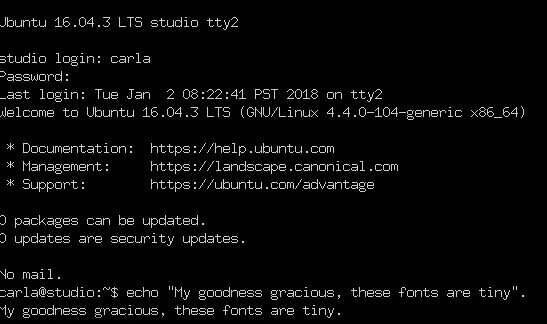
miło byłoby mieć małe wypełnienie na lewym marginesie, więc jeśli ktoś z was, wspaniali czytelnicy wiedzą, jak to zrobić, poinformuj nas o tym w komentarzach.
fbgrab ma jeszcze kilka opcji, o których możesz przeczytać wman fbgrab, takich jak przechwytywanie innej konsoli i opóźnienie czasowe. Ten przykład sprawia, że screen grab tak jak fbcat, z wyjątkiem tego, że nie musisz jawnie przekierowywać:
$ sudo fbgrab Pictures/myOtherfile
znalezienie czcionek
z tego, co wiem, nie ma sposobu na wyświetlenie zainstalowanych czcionek jądra poza przeglądaniem katalogów, w których są przechowywane: /usr/share/consolefonts/ (Debian/etc.), /lib/kbd/consolefonts/ (Fedora), /usr/share/kbd/consolefonts (openSUSE)…masz pomysł.
zmiana czcionek
czytelne czcionki nie są nową koncepcją. Obejmij starych! Czytelność ma znaczenie. Tak samo konfigurowalność, która czasem gubi się w pośpiechu do nowego-błyszczącego.
na Debianie / Ubuntu / etc. systemy możesz uruchomić sudo dpkg-reconfigure console-setup, aby ustawić czcionkę konsoli, a następnie uruchomić polecenie setupcon w konsoli, aby aktywować zmiany. setupcon jest częścią pakietuconsole-setup. Jeśli Twoja dystrybucja Linuksa go nie zawiera, może być dla ciebie pakiet w openSUSE.
Możesz również bezpośrednio edytować /etc/default/console-setup. Ten przykład ustawia pogrubioną czcionkę Terminusa na 32 punkty, co jest moim ulubionym i ogranicza szerokość do 80 kolumn.
ACTIVE_CONSOLES="/dev/tty"CHARMAP="UTF-8"CODESET="guess"FONTFACE="TerminusBold"FONTSIZE="16x32"SCREEN_WIDTH="80"
wartości FONTFACE i FONTSIZE pochodzą z nazwy pliku czcionki,TerminusBold32x16.psf.gz. Tak, musisz wiedzieć, aby odwrócić kolejność czcionek. Komputery to świetna zabawa. Uruchom setupcon, aby zastosować nową konfigurację. Możesz zobaczyć cały zestaw znaków dla Twojej aktywnej czcionki za pomocą showconsolefont. Pełne opcje można znaleźć w man console-setup.
Systemd
Systemd różni się od console-setup I nie musisz niczego instalować, może poza dodatkowymi pakietami czcionek. Wystarczy edytować /etc/vconsole.conf, a następnie ponownie uruchomić komputer. Na moich systemach Fedora i openSUSE musiałem zainstalować kilka dodatkowych pakietów Terminusa, aby uzyskać większe rozmiary, ponieważ zainstalowane czcionki wzrosły tylko do 16 punktów, a ja chciałem 32. To jest zawartość /etc/vconsole.conf na obu systemach:
KEYMAP="us"FONT="ter-v32b"
Wróć w przyszłym tygodniu, aby dowiedzieć się więcej fajnych hacków na konsole i niektórych multimedialnych aplikacji konsolowych.
Dowiedz się więcej o Linuksie poprzez bezpłatny kurs „Wprowadzenie do Linuksa” od Linux Foundation i edX.